Добавление пользовательских закладок
Хотя основные закладки и ссылки для книги Adobe Illustrator уже созданы, с помощью инструментов Acrobat Standard вы можете добавлять свои собственные пользовательские закладки и ссылки. В этой части урока вы с помощью разных методов добавите несколько новых закладок, направляющих читателя к теме обзора инструментов и набору инструментов создания графиков.
Создание новых закладок
В этом разделе мы создадим для книги по Adobe Illustrator три новые закладки – одну закладку-заполнитель, подписанную Tools (Инструменты), и две дочерние закладки, одна из которых ведет читателя на страницу с обзором инструментов, а вторая – на страницу с описанием инструментов создания графиков. Закладка-заполнитель не связывается с темой в документе, она служит только как заполнитель иерархии.
Сначала создадим закладку-заполнитель.
- В раскрывающемся меню Magnification (Масштаб) выберите пункт 100%. Дело в том, что закладка всегда открывает страницу при том же увеличении, при котором эта закладка создавалась.
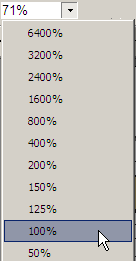
- Щелкните мышью на любом пустом месте на панели Bookmarks (Закладки), чтобы снять выделение со всех закладок.
- Откройте меню Options (Параметры) щелчком мыши на кнопке Options (Параметры) вверху панели Bookmarks (Закладки) и выберите в меню команду New Bookmark (Создать закладку). Внизу панели Bookmarks (Закладки) появляется новая закладка.
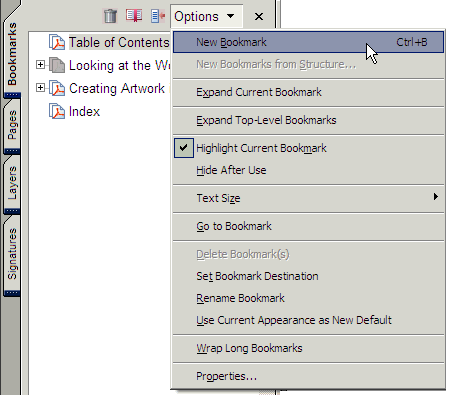
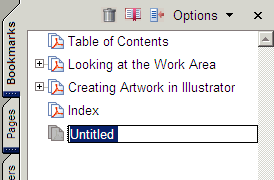
- Если текст закладки не выделен, выделите его щелчком мыши на надписи закладки.